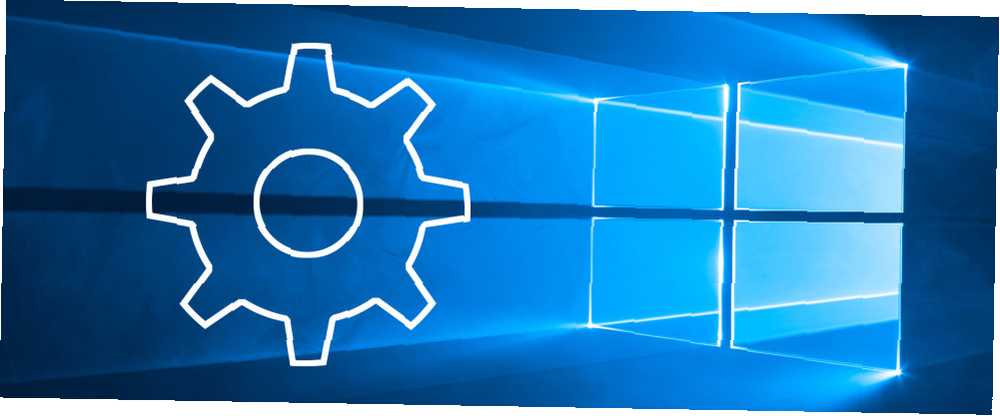
Edmund Richardson
0
2030
110
Windows 10 je operacijski sustav upakiran s značajkama. Imate čitav niz postavki i alata za upravljanje svime, od ažuriranja do volumena i svega između toga.
Zapravo je Windows 10 verzija Microsoftovog operativnog sustava s najviše funkcija. Srećom većinu funkcija možete koristiti putem zaslona s postavkama. Pogledajmo koje postavke možete pronaći, gdje i kako vam mogu pomoći u upravljanju sustavom Windows 10.
Kako pristupiti postavkama i upravljačkoj ploči
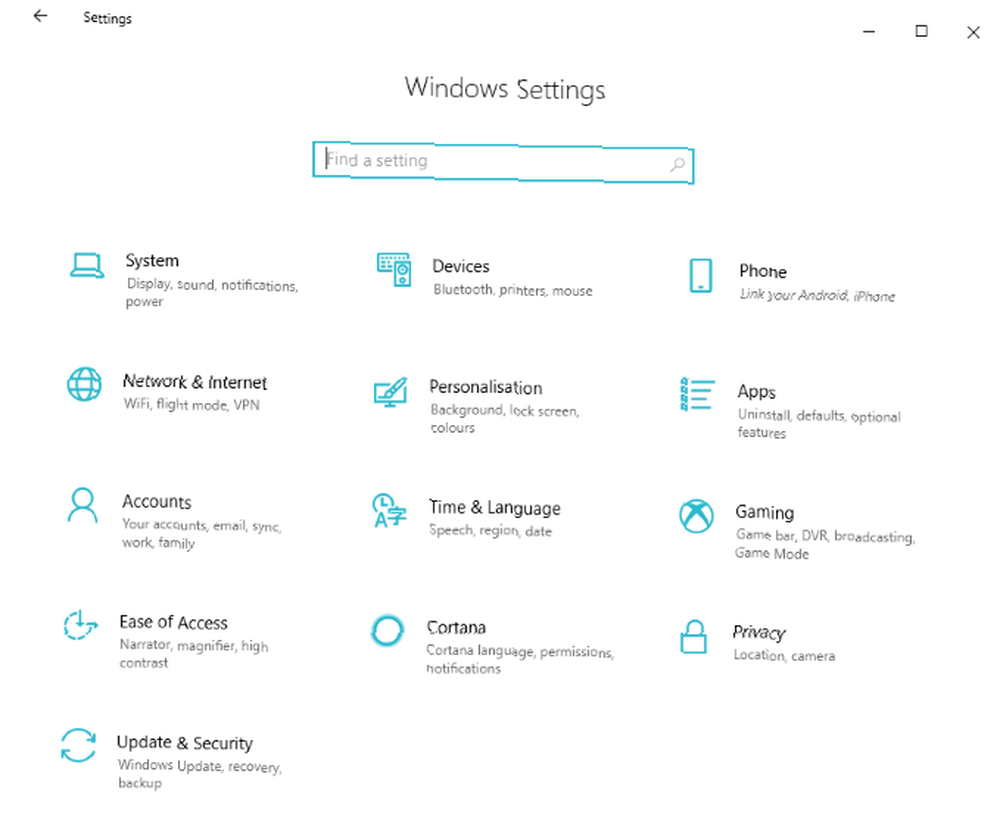
Pribaviti se za Windows znači pristup zaslonu postavki kojem možete pristupiti na nekoliko načina.
- U radnoj površini pritisnite Početak, i vidjet ćete Postavke u donjem lijevom kutu izbornika.
- Ako više volite tipkovničke prečace Navigacija Windowsom putem prečaca na tipkovnici Samo kretanje kroz Windows pomoću tipkovnih prečaca A možda znate puno tipkovnih prečaca, ali jeste li znali da biste mogli zaobići Windows bez miša? Evo kako. , Windows ključ + ja otvorit će Postavke.
- Ako vam se dogodi da budete u programu Windows Explorer, odaberite This PC / Computer i primijetit ćete to postavke pojavljuje se u izborniku vrpce.
- U režimu tableta dodirnite ikonu hamburgera za proširenje lijevog izbornika i pronaći ćete postavke u donjem lijevom kutu.
- U bilo kojem načinu možete otvoriti akcijski centar (klikom na ikonu ili prstom povući s desne strane) i dodirnite Sve postavke.
Jednom kada znate gdje možete pronaći postavke Windows 10, moći ćete napraviti podešavanja i prilagodbe za poboljšanje korištenja operativnog sustava.
Upravljajte sustavom Windows 10
Upravljanje sustavom Windows 10 znači znati gdje možete pronaći postavke koje izravno pristupaju vašem hardveru. sistem izbornik nudi alate za vaše Prikaz, skladištenje, Zvuk karticu i Baterija (gdje je to prikladno). Dostupne su opcije za podešavanje razlučivosti, oslobađanje prostora za pohranu, podešavanje glasnoće i audio uređaja te upravljanje uštedom baterije. Također odavde možete prilagoditi pločice Ikona u Akcijskom centru.
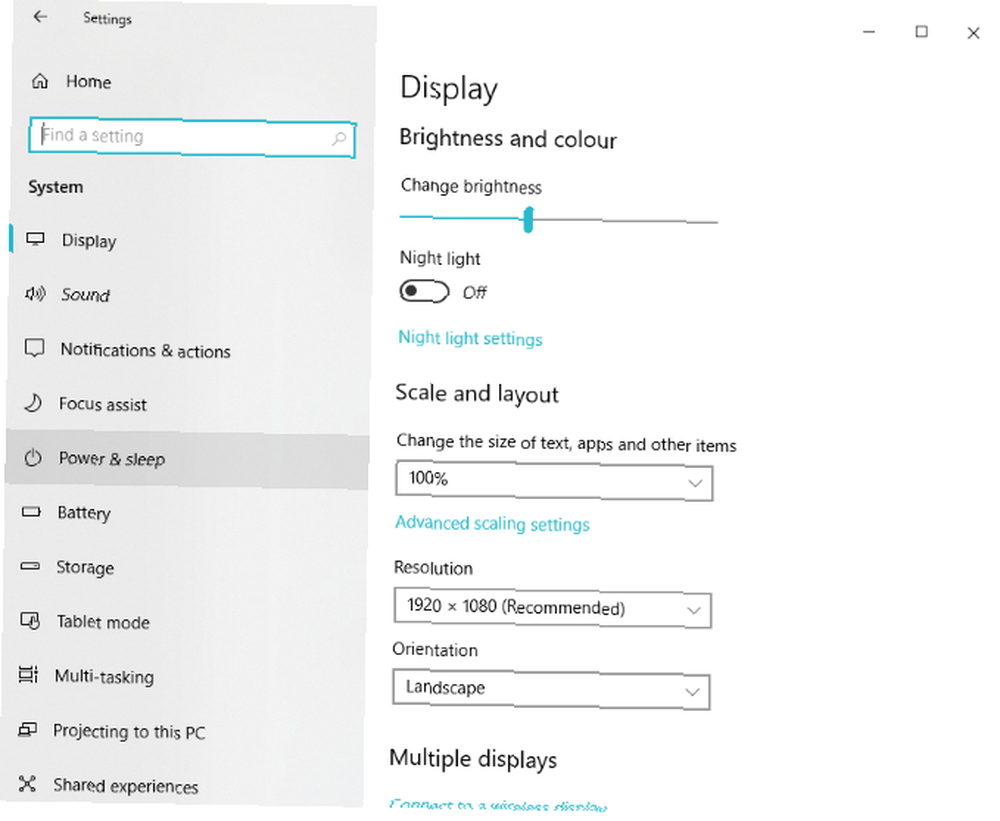
Kada postavite Windows 10, zapamtite da konfigurirate regionalne i jezične postavke. Ako to niste učinili, možete ih prilagoditi na zaslonu postavki sustava Windows 10.
U Vrijeme i jezik na ekranu, naći ćete postavke za Datum vrijeme, kao i regija i jezik. Ispravno postavljanje ovih opcija poboljšat će pravovremenost obavijesti. To bi također moglo pomoći u rješavanju problema s VPN softverom.
Upravljanje uređajima i telefonima
Kada povežete druge uređaje sa sustavom Windows 10, njima se može upravljati putem uređaji i Telefon ekrani.
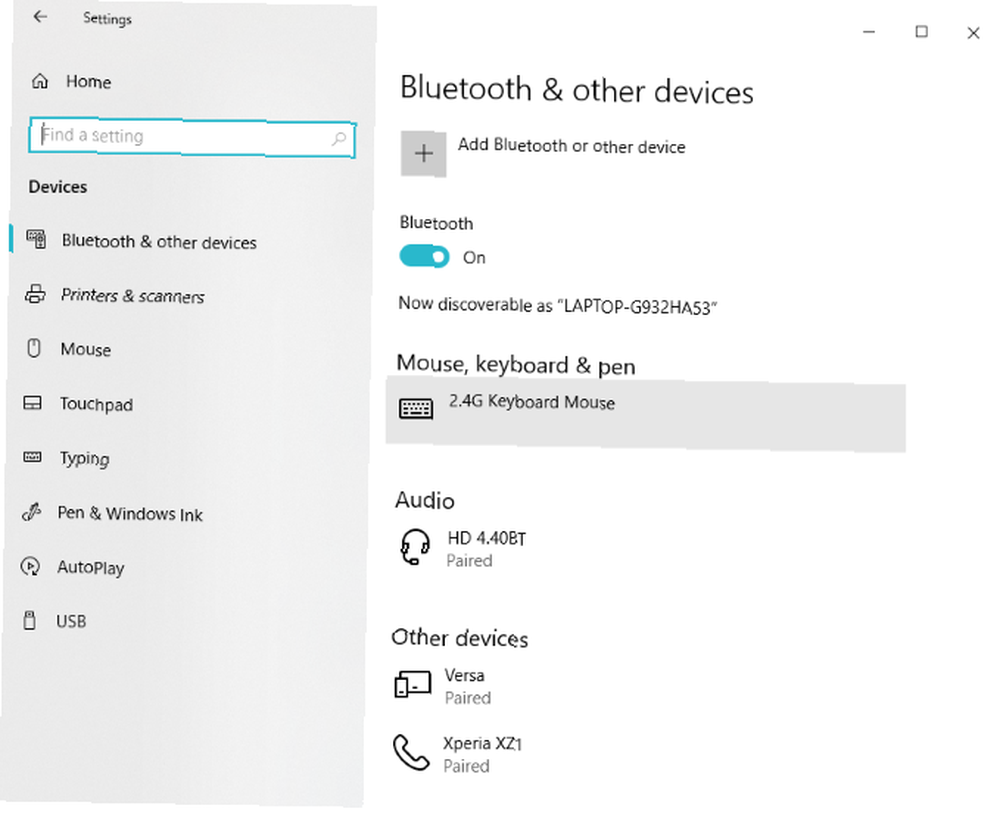
Bluetooth uređaji, bežični zasloni, pisači i Xbox kontroleri mogu se povezati sa sustavom Windows 10 Kako postaviti Xbox One Controller sa sustavom Windows 10 Kako postaviti Xbox One Controller U sustavu Windows 10 Microsoft je vrlo lako koristio Xbox kontroler u sustavu Windows 10. Pokazujemo vam kako ga povezati putem USB-a ili bežično. pomoću izbornika Uređaji. Ovdje ćete također pronaći postavke za prijenosne ploče s prijenosnim računalima, unos putem stilusa, tipkanje, miša, čak i Auto Play postavke. To vam omogućuje da odredite radnju kada je uređaj povezan.
Na primjer, spajanjem telefona možete automatski uvesti slike s uređaja na vaš račun OneDrive za pohranu u oblaku.
Telefoni imaju dostupnije specifične opcije izbornika Postavke. Windows 10 ima podršku za Android uređaje i iPhone uređaje. Koristiti Dodajte telefon gumb ispod Postavke> Telefon kako biste kontrolirali odnos između računala i Androida ili iPhonea.
Windows 10 govori o vama
Opcije personalizacije u sustavu Windows 10 nebrojene su s postavkama za stvaranje i upravljanje Računi (za e-poštu i aplikacije, kao i za operativni sustav), kao i teme za Windows 10.
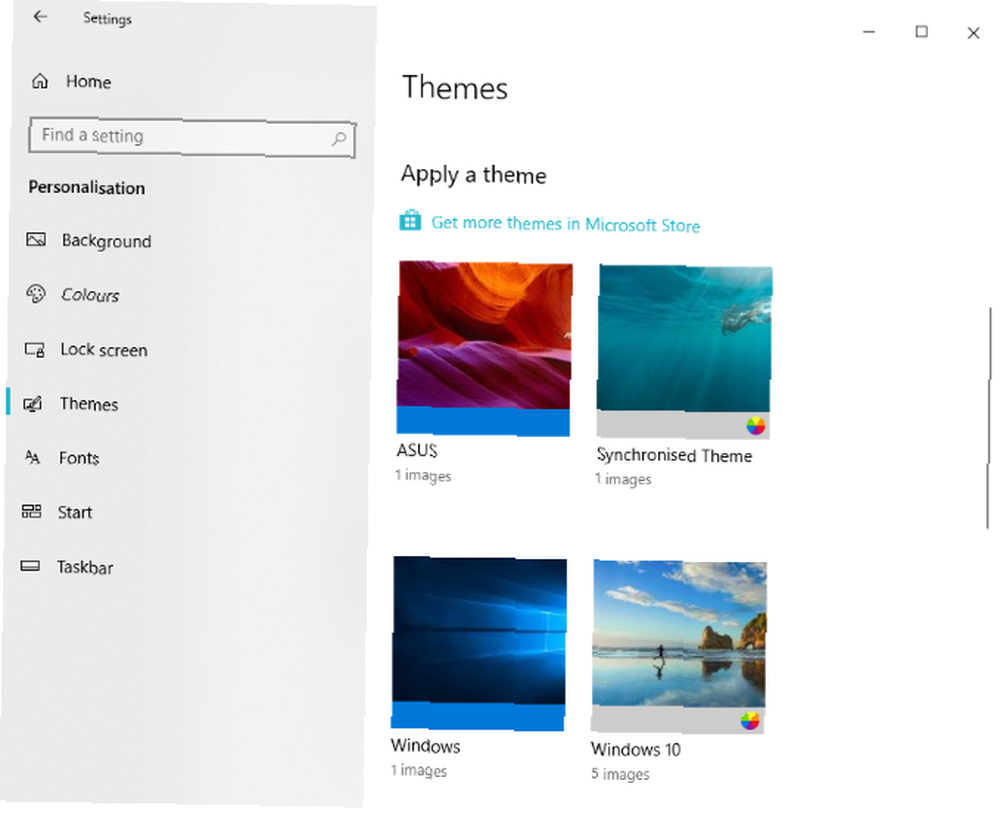
Personalizacija na zaslonu se nalaze alati za promjenu pozadine, podešavanje boja teme, promjena slike zaključanog zaslona, postavljanje nove teme (ili stvaranje vlastite), upravljanje fontovima i podešavanje izbornika Start i programske trake sustava Windows.
Želite li čitati tekst na normalnom zaslonu? Imate vid, sluh ili druge zahtjeve za pristup? Windows 10 sadrži sveobuhvatni Jednostavnost pristupa izbornika koji nudi postavke za vizualne podešavanja, zatvorenu titlove i zvučne upozorenja.
Windows 10 ima ugrađenu uslugu prepoznavanja govora / razgovora tipa. Odavde možete konfigurirati i kako će se Windows 10 ponašati na tabletnom računalu.
Konačno, Cortana vam je na raspolaganju i nazovite da vam pruži sve potrebne informacije, dok ona gradi profil vaših interesa i obaveza. Mogućnosti za podešavanje Cortane dostupne su od prebacivanja budne fraze (“Hej Cortana”) za postavljanje pristupa zaključanom zaslonu i pristup kalendaru, e-pošti i drugim porukama.
Aplikacije i igre u sustavu Windows 10
S Windowsom 10 koji odgovara vašem načinu rada vrijeme je za instaliranje aplikacija, a možda čak i nekih igara. Neki proizvođači predinstaliraju igre na Windows 10.
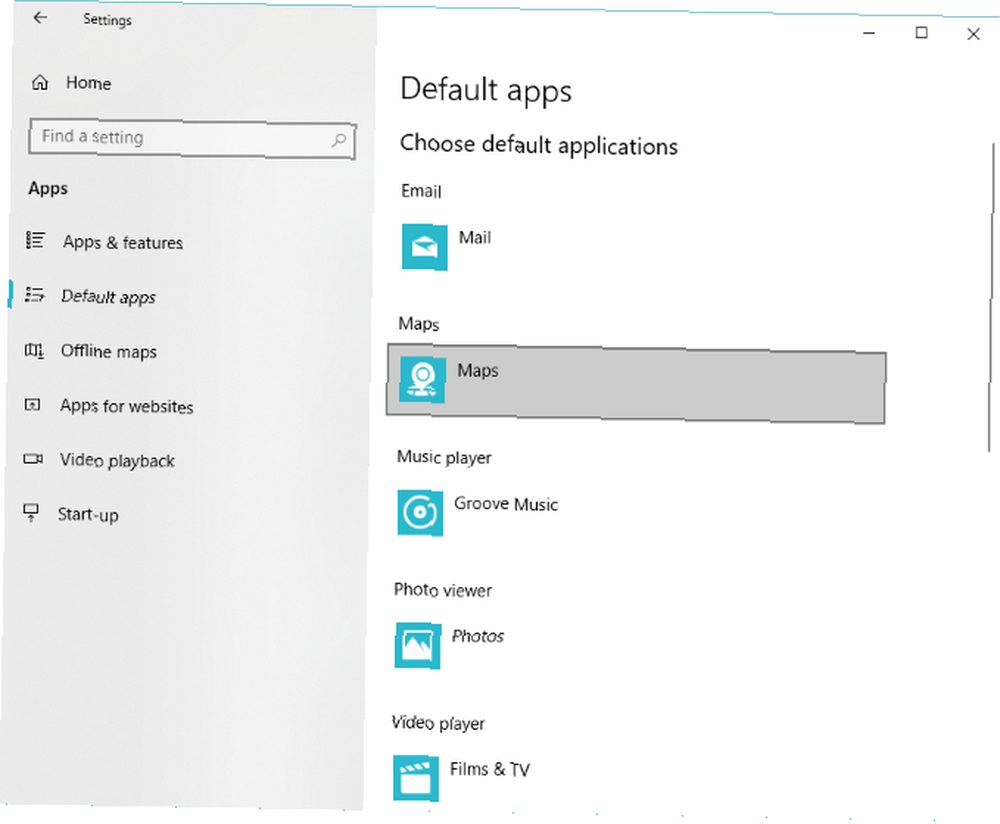
Zaslon postavki aplikacija daje vam kontrolu nad svojim aplikacijama, u početku s Aplikacije i značajke na zaslonu su navedene aplikacije koje su dostupne za deinstaliranje. Zadane aplikacije također se mogu promijeniti, zajedno s onima koje možete pokrenuti klikom na URL. (Na primjer, preslikati URL-ove pomoću alata Microsoft Maps.)
Windows 10 je prva verzija sustava Windows koja je doista usmjerena za igranje. Kao takav, ima zaslon s postavkama igara na kojem možete konfigurirati traku igara i postaviti prečace za snimanje i emitiranje sesija svojih igara..
Ako je vaše računalo kompatibilno s Načinom igre, to će biti omogućeno prema zadanim postavkama. Igrački mod optimizira igre u odnosu na ostale otvorene aplikacije i trčanje usluga.
Ažuriranja, sigurnost i privatnost u sustavu Windows 10
Jedan od najvažnijih aspekata pokretanja kućnog računala je upravljanje sigurnošću i privatnošću. Windows 10 u tom pogledu ima više mogućnosti od bilo kojeg svog prethodnika.
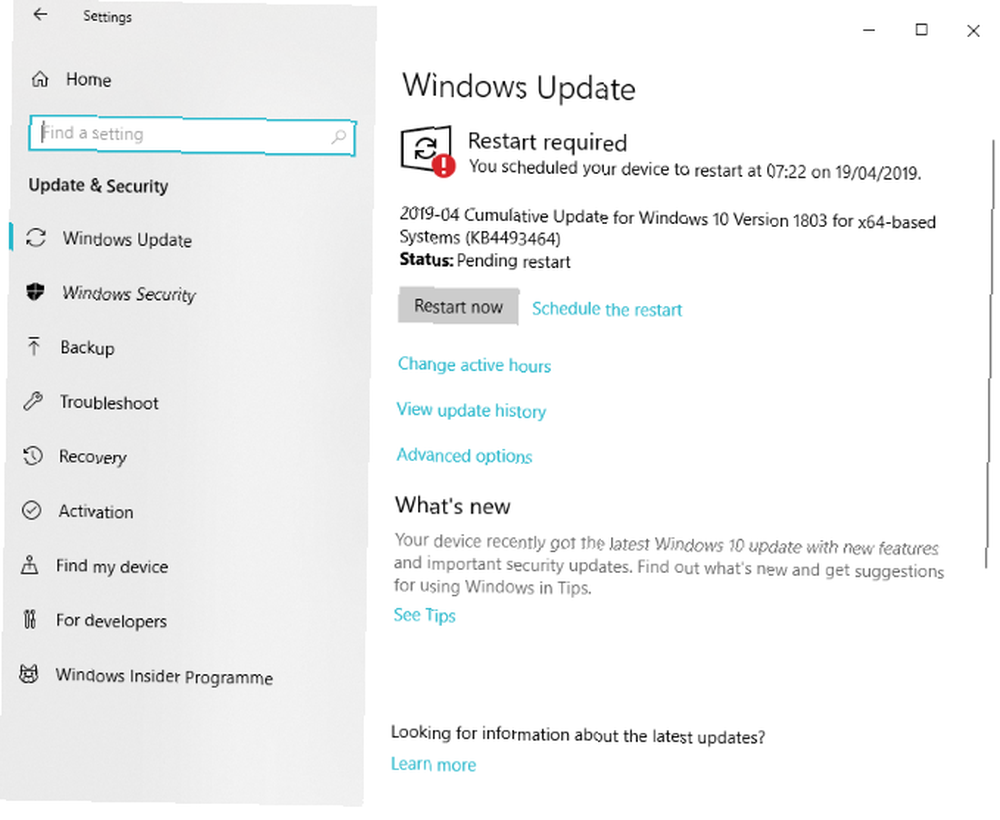
Većinu sigurnosnih problema možete riješiti promjenom zaporke. Ovu opciju možete pronaći u Računi> Prijava. Uvijek ažurirajte Windows 10 za najbolju sigurnost. Microsoft nudi velike nadogradnje za Windows 10 dva puta godišnje, u proljeće i jesen. Postavke za preuzimanje i instalaciju možete pronaći u Ažuriranje i sigurnost> Ažuriranje sustava Windows.
Instalacije mogu potrajati vrijeme pa se koristi Zakažite ponovno pokretanje mogućnost za određivanje datuma i vremena instalacije.
rezerva i Oporavak postavke sustava mogu se naći i u Ažuriranje i sigurnost, kao i postavke za Windows Defender. Sigurnosni softver Windows 10 štiti vjerodajnice vašeg računa, kontrolira mrežni pristup vašem računalu i štiti računalo od zlonamjernog softvera.
Pronaći ćete i alate za ugrađenu sigurnost (kao što su čitači otisaka prstiju), opće zdravstveno stanje sustava i roditeljski nadzor. Kliknite ili dodirnite Otvorite sigurnosni centar Windows Defender u Ažuriranje i sigurnost> Sigurnost sustava Windows zaslon da biste to koristili.
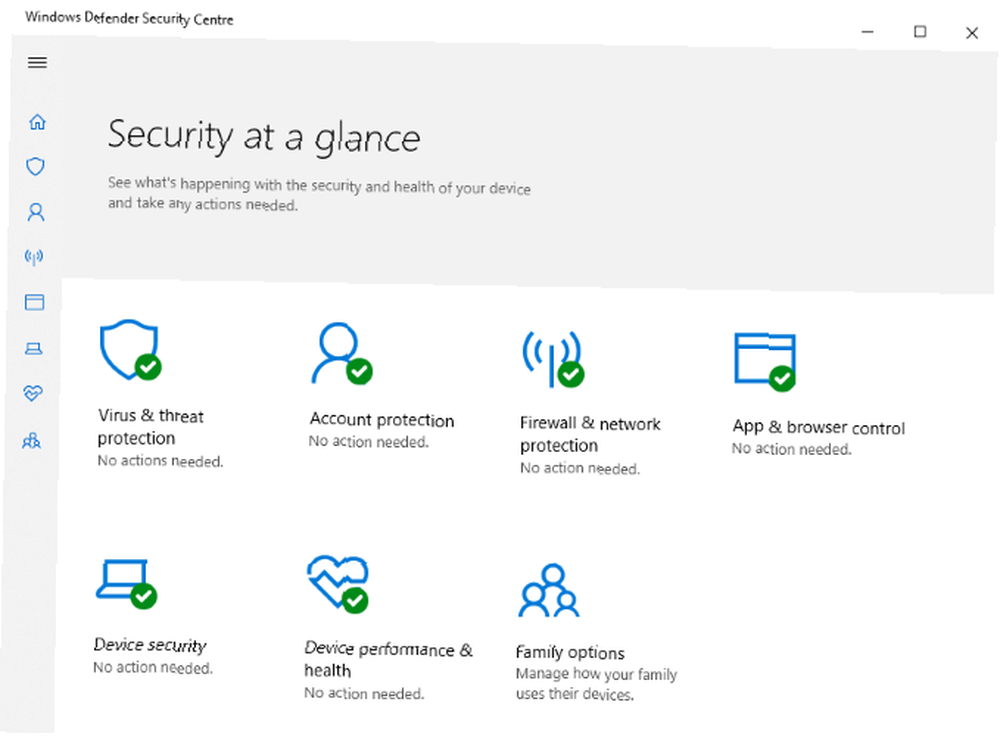
I operativni sustav i instalirane aplikacije zahtijevaju informacije o vama i vašem računalu za koje su potrebne dozvole. Privatnost zaslon se bavi time, pokrivajući dozvole specifične za sustav Windows 10. Primjer dopušta Windowsu da prikuplja vaše aktivnosti i šalje podatke Microsoftu.
Na primjer, vaše Windows 10 računalo ili prijenosno računalo vjerojatno imaju priključenu ili ugrađenu kameru. U Privatnost> Kamera, možete odrediti koje aplikacije mogu pristupiti kameri. Sličan se pristup može odobriti ili uskratiti za lokaciju vašeg računala, mikrofon, kontakte, kalendar, čak i povijest poziva ili vaše medijske biblioteke.
Kontrolirajte sve sa sustavom Windows 10!
U konačnici, Windows 10 je najmoćniji dostupan operativni sustav. Sposobnost pokretanja na tisućama različitih računala i prijenosnih računala, većina Windows 10 značajki radi na isti način, bez obzira na hardversku specifikaciju računala.
Naravno, dostupni su i drugi operativni sustavi, ali koji god odabrali, vrijedno je razumjeti vaše računalo iznutra i izvana Ultimate vodič za vaše računalo: Sve što ste željeli znati - i još više Ultimate vodič za vaše računalo: Sve što ste željeli Znajte i više Dok se tehničke specifikacije vašeg računala mijenjaju, njegova je funkcija i dalje ista. U ovom ćemo vodiču navesti točno što svaka komponenta radi, zašto to čini i zašto je to važno. .











